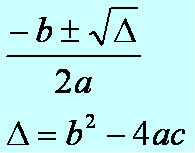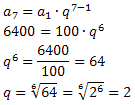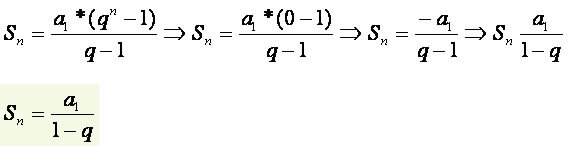Google har vært på markedet i 24 år, og siden oppstarten har vi brukt tjenestene deres, enten det er for søk, e-post eller bilder. Det er så lenge siden at mange ikke en gang vet når de begynte å bruke selskapets verktøy. Det er imidlertid viktig å vite datoen du opprettet Google-kontoen din, og vi vil forklare hvorfor.
Les mer: Google ønsker å lage AI ved å bruke de 1000 mest talte språkene; forstå prosjektet
se mer
Google utvikler AI-verktøy for å hjelpe journalister i...
Uåpnet original iPhone fra 2007 selges for nesten $200 000; vet...
Å vite når du opprettet kontoen din kan være avgjørende for å forhindre at du mister tilgangen til den. Selv om du glemmer passordet ditt, ikke har en sekundær e-post eller er langt fra en mobiltelefon med tilgang til Google-kontoen din, ved å vite opprettelsesdatoen kan du spare deg fra å miste viktige dokumenter, bilder og e-poster.
Trinn for trinn for å finne ut opprettelsesdatoen for Google-kontoen din!
1. metode: Velkomst-e-post
I det øyeblikket du oppretter Google-kontoen din, vil du motta en velkomst-e-post i Gmail-innboksen din. Etter datoen kan du til og med finne ut når du ble med i denne IT-giganten.
For å finne den kan du søke etter "velkommen" i Gmail, eller gå til nederste side i innboksen din. Budskapet vil sikkert være der. Altså hvis du ikke har slettet det før.
Andre metode: POP-innstillinger
Hvis dette er tilfelle, kan du ty til POP-innstillingene. For å gjøre dette, klikk på tannhjulikonet i øvre høyre hjørne av Gmail. Velg å se alle innstillingene og gå deretter til "Videresending og POP/IMAP".
Der det står "Last ned POP" skal det ha følgende setning: "POP er aktivert for alle e-poster som har kommet siden...". Datoen for å fullføre setningen er opprettelsesdatoen for denne e-posten.
Tredje metode: Google Takeaway
Dette er kanskje den mest kompliserte metoden av de tre. Google Takeout er en tjeneste du kan bruke til å eksportere alle Google-dataene dine til mange forskjellige formater. Blant alt du har tilgang til i disse filene er datoen for opprettelse av kontoen din.
Det første trinnet er å gå inn på Takeaway-siden, som du får tilgang til ved å klikke her. Alle data som samles inn av Google-kontoen din, vises. Først klikker du på "Opphev alle". Først da velger du "E-post" og "Neste trinn" nedenfor.
Nå vil du velge filtype, frekvens og destinasjon for dataene dine. Du kan velge å motta en nedlastingslenke i e-posten din, eller legge til filen i en av disse skysikkerhetstjenestene: Google Drive, Dropbox, OneDrive eller Box.
Nedenfor velger du om du vil ha en enkelt eksport for alt eller om du vil dele den etter månedlige perioder. Deretter type og størrelse. Du kan motta en .zip- eller .tgz-fil og velge en maksimal størrelse for den.
Til slutt, velg "Opprett eksport" og vent på filene dine.
Uteksaminert i sosial kommunikasjon ved Federal University of Goiás. Lidenskapelig opptatt av digitale medier, popkultur, teknologi, politikk og psykoanalyse.